La Biblioteca delle Risorse
Gestisci e organizza efficacemente i tuoi compiti su Flat for Education.
La Biblioteca delle Risorse è il tuo centro principale per creare, visualizzare e organizzare i compiti. Facilmente accessibile dal menu a sinistra del tuo cruscotto, ti aiuta a semplificare il tuo flusso di lavoro e a migliorare la collaborazione con i colleghi.
Caratteristiche Principali
- Organizzazione: Raggruppa i compiti in cartelle personalizzate per una facile navigazione e recupero.
- Ispirazione: Esplora compiti di esempio predefiniti (Compiti FFE) per idee e nuove possibilità.
- Collaborazione: Condividi senza problemi i compiti con i colleghi per migliorare il lavoro di squadra e l'efficienza.
- Creazione: Crea facilmente un nuovo compito cliccando sul pulsante "+ Nuovo Compito" nell'angolo in alto a destra della tua pagina. Potrai quindi scegliere tra una varietà di tipi di compiti per soddisfare le tue esigenze.
Navigare nella Biblioteca delle Risorse
La Biblioteca delle Risorse è divisa in tre sezioni:
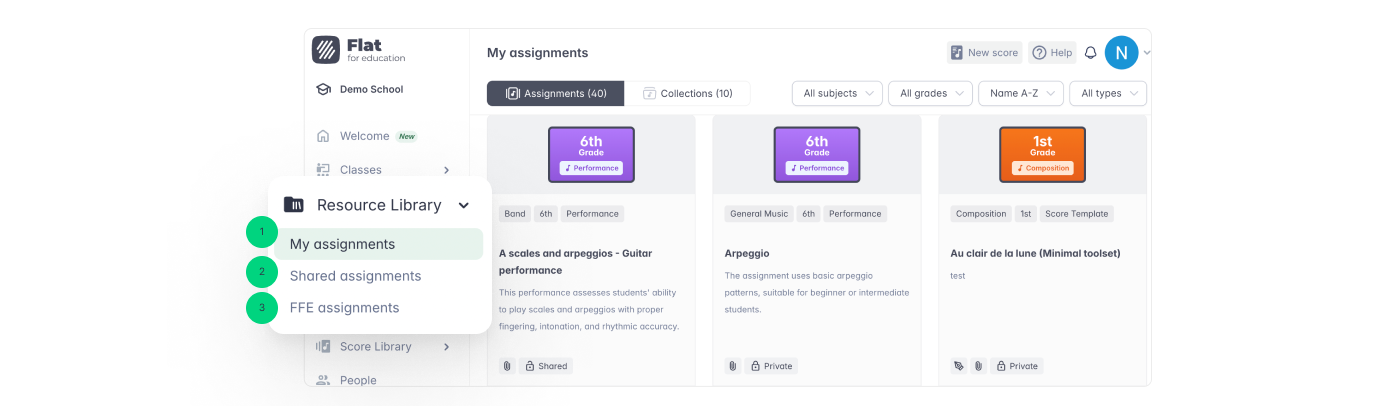
- I Miei Compiti: I tuoi compiti personali, organizzati per cartelle o in vista elenco.
- Compiti Condivisi: Accedi ai compiti condivisi con te dai colleghi all'interno della tua organizzazione e visualizza i compiti che hai condiviso con altri.
- Compiti FFE: Una raccolta di compiti pronti all'uso creati dal team di Flat for Education. Usali così come sono o personalizzali per adattarli alle tue esigenze.
Opzioni di Filtraggio
Un potente sistema di filtraggio ti consente di trovare rapidamente compiti specifici. Filtra per materia, livello scolastico o tipo di compito per navigare nella tua biblioteca in modo più efficiente.
Per massimizzare l'efficacia del filtro, assicurati di etichettare i compiti quando li crei.

Condivisione e Collaborazione
La Biblioteca delle Risorse favorisce la collaborazione, rendendo facile condividere compiti e accedere alle risorse dei colleghi.
- Condivisione dei Compiti: Condividi facilmente compiti individuali con altri insegnanti.
- Per Condividere: Nei Miei Compiti, passa il mouse su un compito, clicca sui tre punti e seleziona "Condividi". Compila i dettagli e conferma. Il compito apparirà ora in "Compiti Condivisi" e sarà contrassegnato come condiviso.
- Per Rimuovere la Condivisione: Passa il mouse su un compito condiviso, clicca sui tre punti e seleziona "Rimuovi Condivisione". Gli utenti che lo avevano precedentemente salvato avranno ancora accesso nelle loro biblioteche.
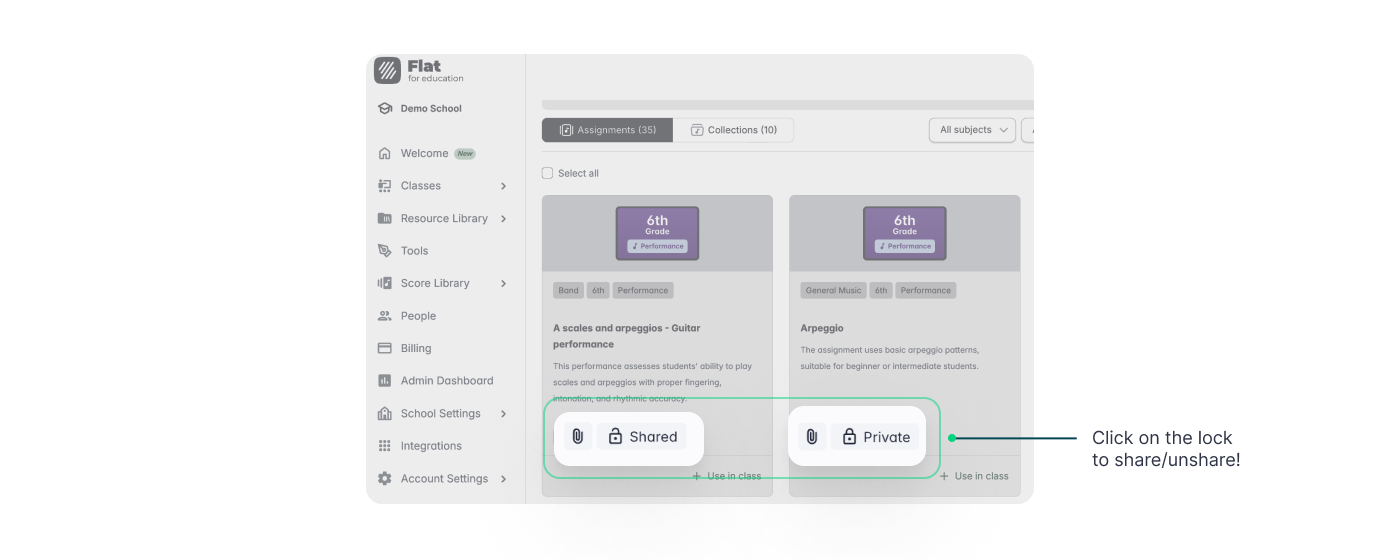
- Condivisione delle Collezioni: Condividi intere cartelle di compiti con i colleghi per condividere efficacemente gruppi di risorse correlate.

Condividi facilmente intere cartelle di compiti con i colleghi per una collaborazione efficiente.
- Per Condividere una Collezione: Passa il mouse su una collezione, clicca sui tre punti nell'angolo in alto a destra e seleziona "Condividi". Questo concede ai colleghi l'accesso a tutti i compiti nella cartella. Questi compiti appariranno in due posti:
- Sezione Collezioni: Raggruppati all'interno della collezione condivisa.
- Sezione Compiti: Elencati individualmente insieme ad altri compiti per una facile consultazione.
- Aggiunta di Compiti Condivisi:
Aggiungi rapidamente qualsiasi compito condiviso alla tua biblioteca per un facile accesso e uso futuro.
- Per Aggiungere un Compito: Trova il compito condiviso, clicca su "+ Aggiungi" e seleziona "Aggiungi ai Miei Compiti". Una volta aggiunto, puoi aprirlo, modificarlo e assegnarlo alle tue classi secondo necessità.
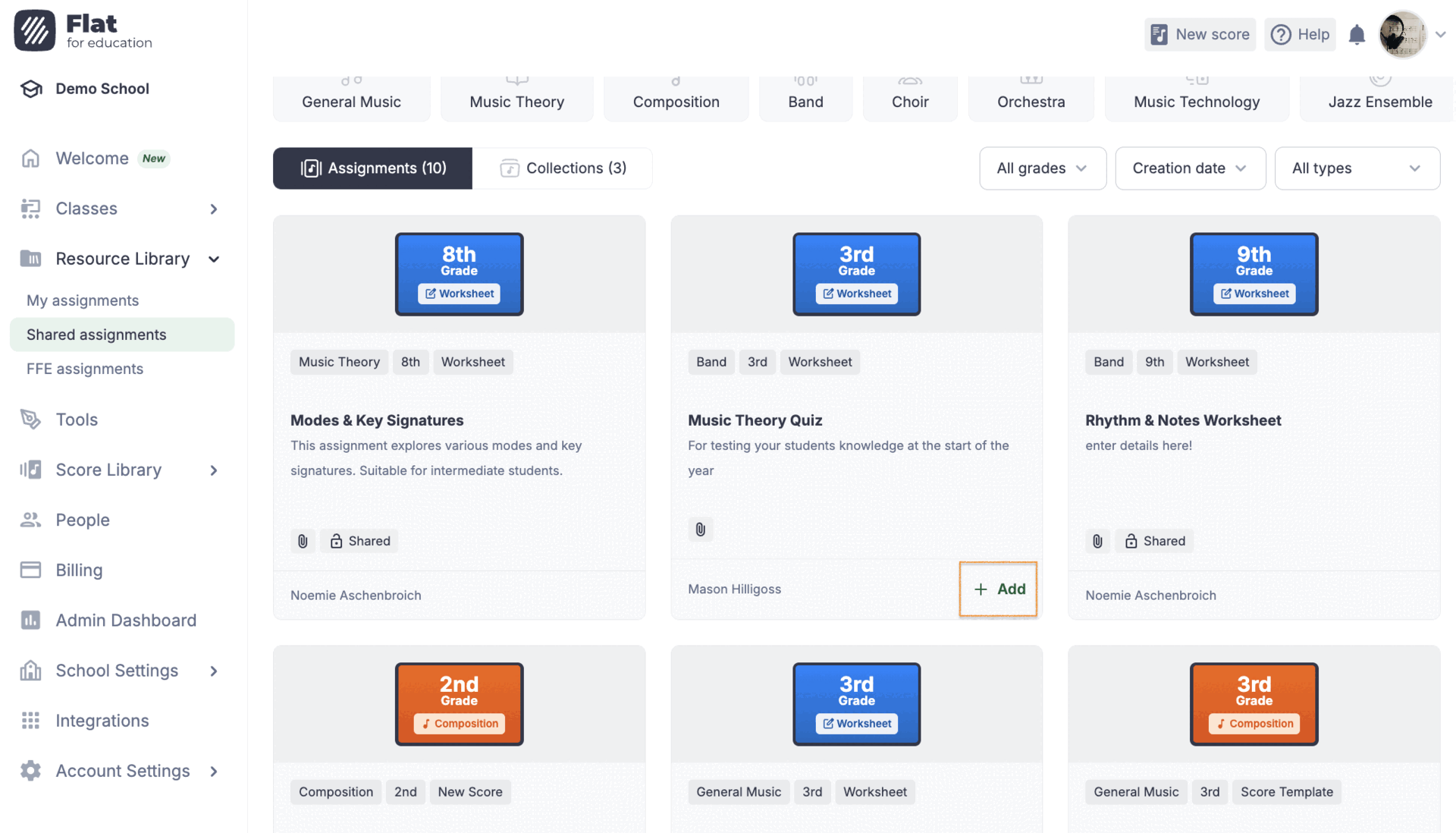
Questa pagina è stata tradotta automaticamente dall'inglese. Visualizza la versione originale in inglese.